笔者教您win10系统修复不可否认的BOOT DeVICe错误的恢复方案
时间:2021-09-03 19:24编辑:admin来源:www.xiuxiu8.net
依据网友的反响发觉win10系统修复不可否认的BOOT DeVICe错误的情况是大多数网友的困惑之处,虽然解决方法很简单,但是大部分用户不清楚win10系统修复不可否认的BOOT DeVICe错误到底要如何搞定。最近有不少用户到本站咨询win10系统修复不可否认的BOOT DeVICe错误的问题该怎么处理。其实步骤很简单,只需要1.插入交流电源,并打开设备。 2.Windows将进入Windows 10恢复环境。在自动修复屏幕上选择“高级选项”。然后点击“疑难解答”。的步骤,下面就是大家期待已久的win10系统修复不可否认的BOOT DeVICe错误的具体步骤了。

如果您运行安装了周年纪念版或创作者更新的Windows 10 PC,最近可能会将您的机器更新到10月10日发布的最新版本,即KB4041691(OS Build 14393.1770)或KB4041676(OS Build 15063.674)。
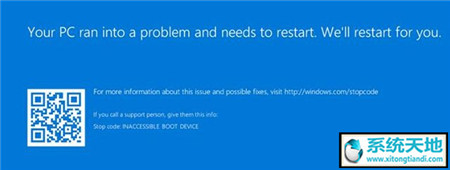
直接从Windows Update(家庭和消费者设备)或Windows Update for Business下载位的客户不受影响。但是,针对WSUS / SCCM管理的设备的Windows 10 v1703(KB4041676)和v1607(KB4041691)以及Windows Server 2016(KB4041691)的每月安全性更新10月10日似乎已经影响并破坏了这些设备上的启动以下停止代码:不可接受的启动设备。
如果您仍然努力让设备工作,Microsoft已经提出了相当长的工作环境。让我们深入潜水并修复不可否认的BOOT DEVICE错误。
1.插入交流电源,并打开设备。
2.Windows将进入Windows 10恢复环境。在自动修复屏幕上选择“高级选项”。然后点击“疑难解答”。
3.选择命令提示符。可能会要求您输入BitLocker恢复密钥或用户名/密码。如果提示输入用户名/密码,则必须输入本地帐号。
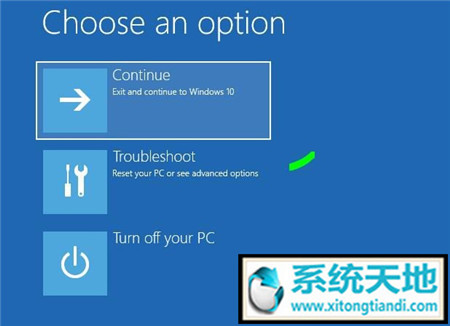
4.Microsoft支持建议删除SessionsPending注册表项。 我们加载软件注册表配置单元:
reg load hklm emp c:windowssystem32configsoftware
5.删除SessionsPending注册表项(如果存在):
reg delete “HKLM empMicrosoftWindowsCurrentVersionComponent Based ServicingSessionsPending”/v Exclusive
6.卸载软件注册表配置单元:
reg unload HKLM emp
7.使用DISM.exe打印已安装的软件包列表
dism /image:C: /get-packages
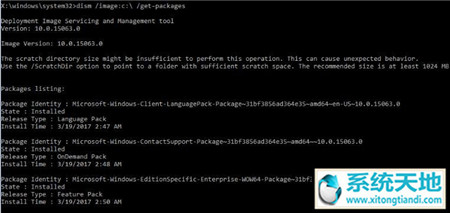
8.检出状态为“Install Pending”的文件? 因为其中之一是导致问题(高度像您列表中的最后一个条目)
在我们可以删除它们之前,我们需要先创建一个临时目录,以便我们可以将更新移动到
MKDIR C: emppackages
现在让我们(重新)使用DISM命令移动“待处理”软件包
dism / image:c: / remove-package / packagename:PACKAGEIDENTITYNAME / scratchdir:c: temp packages
专注于命令的输出,如果它成功完成
Sourcep-image-1216“alt =”“src =”https://msdnshared.blob.core.windows.net/media/2017/10/dism_remove_package.jpg“/>
10.重新启动虚拟机,它将重新启动,您可以随后运行Windows更新,因为故障更新已被更正。
以上就是win10系统修复不可否认的BOOT DeVICe错误的操作方法的完整教程了,还有不会的朋友可以按照上面的步骤来解决,欢迎给小编留言哦!
相关文章
-

win10系统无法识别usb大容量存储设备解决方法的处理步骤
通过USB连接可以做许多的事情,其中最常见的就是U盘就是通过USB接口连接进行使用的,所以不管是USB接口还是USB这个词都是我们不会陌生
2022-07-26 10:20 -

高手指导win10系统诊断策略服务已被禁用的处理方法
根据小伙伴们的反馈,发现win10系统诊断策略服务已被禁用的问题是很多朋友的困扰,小编也算对电脑系统的部分问题了解的比较清楚,所以认为win10系统诊断策略服务已被禁用的问题还
2021-08-20 19:30 -

大神为你讲解win10系统wps残留office6文件夹删不掉的设置技巧
根据小伙伴们的反馈,发现win10系统wps残留office6文件夹删不掉的问题是很多朋友的困扰,即便很容易处理,还是有朋友不知道win10系统wp
2021-09-04 07:57 -

主编细说win10系统xbox校准手柄的操作办法
根据小伙伴们的反馈,发现win10系统xbox校准手柄的问题是很多朋友的困扰,于是小编就在网上搜集整理了win10系统xbox校准手柄的一些处理步骤,因此就有很多小伙伴来向我咨询win10系统
2021-10-16 23:36 -

手把手还原win10系统开机Windows boot manager无法启动BOOTBCD的恢复方法
依据网友的反响发觉win10系统开机Windows boot manager无法启动BOOTBCD的情况是大多数网友的困惑之处,即便很容易处理,还是有朋友不
2021-08-29 03:48 -

怎么快速解决win10系统若要升级windows server或企业版请联系管理员的处理办法
根据小伙伴们的反馈以及小编自己的观察,发现win10系统若要升级windows server或企业版请联系管理员的问题是很多朋友的困扰,因此我就在电脑上汇集整顿出win10系统若要升级windows serve
2021-09-07 20:30
最新系统下载
-
 1
1深度技术GhostWin10系统32位专业稳定版 V2022.07
发布日期:2024-07-05大小:未知
-
 2
2深度技术GhostWin10系统32位专业稳定版 V2022.07
发布日期:2024-07-02大小:4.65GB
-
 3
3深度技术Windows10系统32位低配精简版 V2023
发布日期:2024-06-27大小:4.45GB
-
 4
4【老电脑升级首选】Windows10系统64位 专业精简版
发布日期:2024-06-19大小:4.38GB
-
 5
5Windows10系统64位 官方正式版
发布日期:2024-06-19大小:4.52GB
-
 6
6Win10批量版
发布日期:2024-05-23大小:4.32GB
-
 7
7Windows10系统64位官方正式版 V190452965
发布日期:2024-04-24大小:4.69 GB
热门系统排行
-
 1
1雨林木风Ghost Win10 64位旗舰版 V2021.02
发布日期:2021-10-17人气:495
-
 2
2电脑公司win10 64位专业版 V2022.06
发布日期:2022-06-14人气:381
-
 3
3电脑公司 Ghost Win10 64位 纯净版 v2021.02
发布日期:2021-10-07人气:295
-
 4
4番茄花园 Ghost Win10 32位 旗舰版 v2021.02
发布日期:2021-10-19人气:227
-
 5
5深度技术Ghost Win10 64位元旦特别版 V2022.01
发布日期:2022-01-17人气:225
-
 6
6游戏专用 Ghost Win10 64位流畅稳定版 V2021.12
发布日期:2021-12-15人气:215
-
 7
7绿茶系统Ghost Win10 64位安全装机版 V2021.12
发布日期:2021-12-08人气:204
热门系统教程
-
 1
1大神操作win7系统运行日文游戏会显示乱码的具体步骤
发布日期:2021-09-30人气:5325
-
 2
2搞定win7系统老是要激活的详细方法
发布日期:2021-09-12人气:4553
-
 3
3图文解说win7系统安装360浏览器提示相关文件或文件夹被锁定的思路
发布日期:2021-10-09人气:3664
-
 4
4老司机教你设置win7系统连接VPN后不能访问内网的处理方式
发布日期:2021-10-12人气:2480
-
 5
5手把手教你win7系统更新时出现错误代码8024402c的设置方法
发布日期:2021-09-26人气:2257
-
 6
6技术员为你解决win7系统无法连接打印机报错代码0x00000057的设置教程
发布日期:2021-10-06人气:2092
-
 7
7图文说明win7系统电脑使用USB连接手机网络上网的操作方法
发布日期:2021-09-27人气:2024
